HƯỚNG DẪN SỬ DỤNGMÓC KHÓA THÔNG MINH ITRACK
Mất đồ? Kiếm đồ trong vài giây.
===================
BƯỚC 1:
Tải ứng dụng “iTrackEasy” từ App Store hoặc Google Play, hay quét QR code để tải xuống.
Tương thích với các thiết bị:
IOS: iPhone 4s, iPhone 5/5S, iPhone 6/6S/6P, iPhone 7, iPhone 8, iPhone X, iPhone XR, iPhone XS và các thế hệ mới hơn.
Android: Samsung S3/S4/S5/S6/S7/S8, Samsung Note 3/4/5/6/7/8, Huawei P7/P8/P9/P10,
VIVO, OPPO, Sony và các hãng với hệ điều hành Android 4.3 hoặc mới hơn, hỗ trợ BLE 4.0.
===================
BƯỚC 2:
Bật Bluetooth.
Bạn phải chắc chắc điện thoại của bạn đã bật Bluetooth.
===================
BƯỚC 3:
Đăng ký một tài khoản người dùng mới.
===================
BƯỚC 4:
Tiến hành ghép đôi iTrack với điện thoại của bạn.
1. Chắc chắc điện thoại của bạn đã bật Bluetooth(lúc đăng nhập vào ứng dụng iTrackEasy, ứng dụng sẻ yêu cầu bạn bật Bluetooth).
2. Đặt thiết bị iTrack gần với điện thoại của bạn.
3. Nhấn giữ nút trên thiết bị iTrack đến khi bạn nghe tiếng beep và đèn LED nhấp nháy.
4. Trên điện thoại bạn chọn “Smart Tracker” à Chọn “Next”. Như hình kế bên dưới để ghép đôi với điện thoại.
===================
Tìm kiếm điện thoại thông qua iTrack
Khi iTrack đã kết nối với điện thoại của bạn, nhấn giữ nút iTrack thì điện thoại của bạn sẻ phát ra âm cảnh báo.
===================
Tìm kiếm iTrack thông qua điện thoại
Khi iTrack đã kết nối với điện thoại của bạn, mở ứng dụng iTrack và nhấn vào biểu tượng “RING” trên ứng dụng, thiết bị iTrack sẻ phát ra tiếng beep và đèn LED nhấp nháy.
===================
Điều khiển camera điện thoại(Selfie)
Nhấn đúp nút iTrack(nhấn liên tiếp 2 cái) để điều khiển camera hoặc trên ứng dụng iTrack chọn biểu tượng “Photo” tiếp đó nhấn nút trên iTrack để chụp hình.
===================
Cảnh báo chia cắt
Khi điện thoại và iTrack vượt ra ngoài phạm vi của nhau, thì cả điện thoại và iTrack sẻ phát ra âm thanh cảnh báo.(trượt trái để tắt hoặc trượt sang phải để mở).
Phone Alert: Điện thoại sẻ phát ra âm thanh cảnh báo khi nó bật.
iTrack Alert: iTrack sẻ phát ra âm thanh cảnh báo khi nó bật.
===================
Lưu lại vị trí cuối cùng
Ứng dụng sẻ lưu lại vị trí cuối cùng trong bản đồ khi mất kết nối với điện thoại.
===================
Đánh dấu điểm mất
Nếu bạn mất đồ, mạng lưới tìm kiếm iTrack sẻ giúp tìm lại đồ vật của bạn.
Khi iTrack được “mark as lost”, iTrack sẻ quảng bá tín hiệu Beacon.
Khi bất khi một người nào đó sử dụng iTrack đi qua vị trí bạn mất đồ nó sẻ quét tín hiệu Beacon, và nó sẻ giử vị trí GPS về cho bạn.
Khi nhiều người dùng đi qua vị trí mất đồ, sẻ dễ dàng tìm lại thiết bị.
===================
Giới thiệu về iTrack
1. Lỗ móc dây
2. Nút bấm
3. Rãnh dùng để thay pin
4. Đèn LED
===================
Thay PIN
Dùng mảnh tam giác có trong phụ kiện kèm theo, để tách iTrack ra rồi thay thế pin mới.
===================
Cảnh báo chuyển động
Khi bật tính năng này, iTrack và điện thoại sẻ phát ra
tiếng beep khi iTrack di chuyển. Nhưng chỉ cảnh báo khoảng 90 giây nhằm tránh
làm phiền.
===================
Lịch sử chuyển động
Bạn có thể xem lại lịch sử chuyển động gần nhất khi
thiết bị iTrack đã kết nối với điện thoại.
===================
Chú ý
Thiết bị không có chức năng chống nước, hạn chế nước vào thiết bị iTrack.
===================
Xử lý sự cố
Vấn đề
|
Nguyên nhân
|
Cách giải quyết
|
Tôi được yêu cầu nhập mã PIN khi cố gắng ghép đôi với điện thoại.
|
Bạn đang cố gắng
ghép đôi iTrack thông qua cài đặt bluetooth trên điện thoại của bạn. |
Ghép đôi iTrack với điện thoại sử dụng ứng dụng iTrackEasy(Chọn biểu tượng “+” ở góc phải phía trên cùng của điện thoại).
|
Tôi không thể ghép đôi iTrack với điện thoại của tôi.
|
Bluetooth chưa
có bật. |
Bật Bluetooth lên trong cài đặt điện thoại của bạn.
|
iTrack để xa
với điện thoại. |
Đặt iTrack gần với điện thoại của bạn tiếp tục ghép đôi khi bạn nghe thấy tiếng beep.
| |
Pin của iTrack không có.
|
Tiến hành thay Pin.
| |
Pin hết sau một vài ngày thay.
|
Mô đun điều khiển của iTrack bị lỗi.
|
Thay thế Pin mới. Nếu bạn vẫn gặp vấn đề tương tự khi thay Pin mới, vui lòng liên lạc với chúng tôi.
|
Vị trị của iTrack không xuất hiện trên bản đồ.
|
GPS chưa có
mở hoặc ứng dụng iTrackEasy không thể truy cập GPS. |
Kích hoạt GPS và chắc chắn rằng ứng dụng iTrackEasy có thể truy cập GPS trên điện thoại của bạn.
|
Pin điện thoại hết quá nhanh.
|
Đây có thể là trường hợp hiếm hoi và có thể xảy ra ở một số điện thoại và nó có liên quan đến mức tiêu thụ điện năng của GPS hoặc các thành phần khác.
|
Chỉ kích hoạt GPS hay Bluetooth khi bạn cần sử dụng nó, khi bạn tìm kiếm iTrack của bạn.
|
===================
An toàn khi dùng Pin
 Nguy hiểm cho cuộc sống. Giữ Pin ngoài tầm với của vật nuôi và trẻ nhỏ, Nếu lỡ nuốt, hãy liên hệ trung tâm y tế gần nhất.
Nguy hiểm cho cuộc sống. Giữ Pin ngoài tầm với của vật nuôi và trẻ nhỏ, Nếu lỡ nuốt, hãy liên hệ trung tâm y tế gần nhất. Nguy hiểm cho cuộc sống. Giữ Pin ngoài tầm với của vật nuôi và trẻ nhỏ, Nếu lỡ nuốt, hãy liên hệ trung tâm y tế gần nhất.
Nguy hiểm cho cuộc sống. Giữ Pin ngoài tầm với của vật nuôi và trẻ nhỏ, Nếu lỡ nuốt, hãy liên hệ trung tâm y tế gần nhất.
========***========
NHÀ THÔNG MINH STORE
Cảm ơn Quý Khách Hàng đã quan tâm đến sản phẩm và dịch vụ của chúng tôi. Nhà Thông Minh Store tự hào là đơn vị cung cấp các sản phẩm điện và điện tử thông minh uy tín chất lượng. Hãy đến với Nhà Thông Minh Store để cảm nhận sự khác biệt về giá trị sản phẩm, luôn luôn mong muốn mang phong cách phục vụ tận tình chu đáo và đặc biệt dịch vụ hậu mãi chăm sóc sau khi bán hàng.
TRÂN TRỌNG!
========***========
Liên hệ tư vấn và mua hàng: 0888.777.107


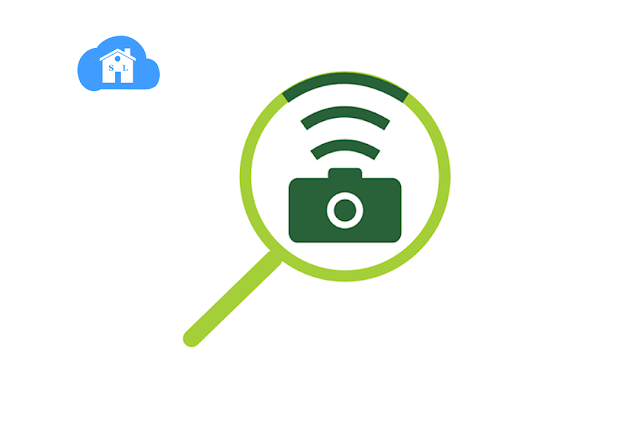




















0 nhận xét:
aitruong.at@gmail.com